Vba'da pasta grafiği nasıl oluşturulur (örnekle)
VBA’yı kullanarak Excel’de pasta grafiği oluşturmak için aşağıdaki temel sözdizimini kullanabilirsiniz:
SubCreatePieChart ()
Dim MyChart As ChartObject
' get input range from user
Set Rng = Application.InputBox(Prompt:=" Select chart input range ", Type:=8)
'create pie chart
Set MyChart = Worksheets(" Sheet1 ").ChartObjects.Add(Left:=ActiveCell.Left, _
Width:=400, Top:=ActiveCell.Top, Height:=300)
MyChart.Chart.SetSourceDataSource:=Rng
MyChart.Chart.ChartType = xlPie
End Sub
Bu özel makro, kullanıcıdan bir giriş aralığı isteyecek ve ardından giriş aralığını kullanarak otomatik olarak bir pasta grafik oluşturacak ve bunu, grafiğin sol üst köşesi o anda etkin olan hücrede olacak şekilde Sayfa1 adlı sayfaya ekleyecektir.
Aşağıdaki örnekte bu makronun pratikte nasıl kullanılacağı gösterilmektedir.
Örnek: VBA’da Pasta Grafiği Nasıl Oluşturulur
Çeşitli basketbolcuların attığı puanlar hakkında bilgi içeren Excel’de aşağıdaki veri kümesine sahip olduğumuzu varsayalım:
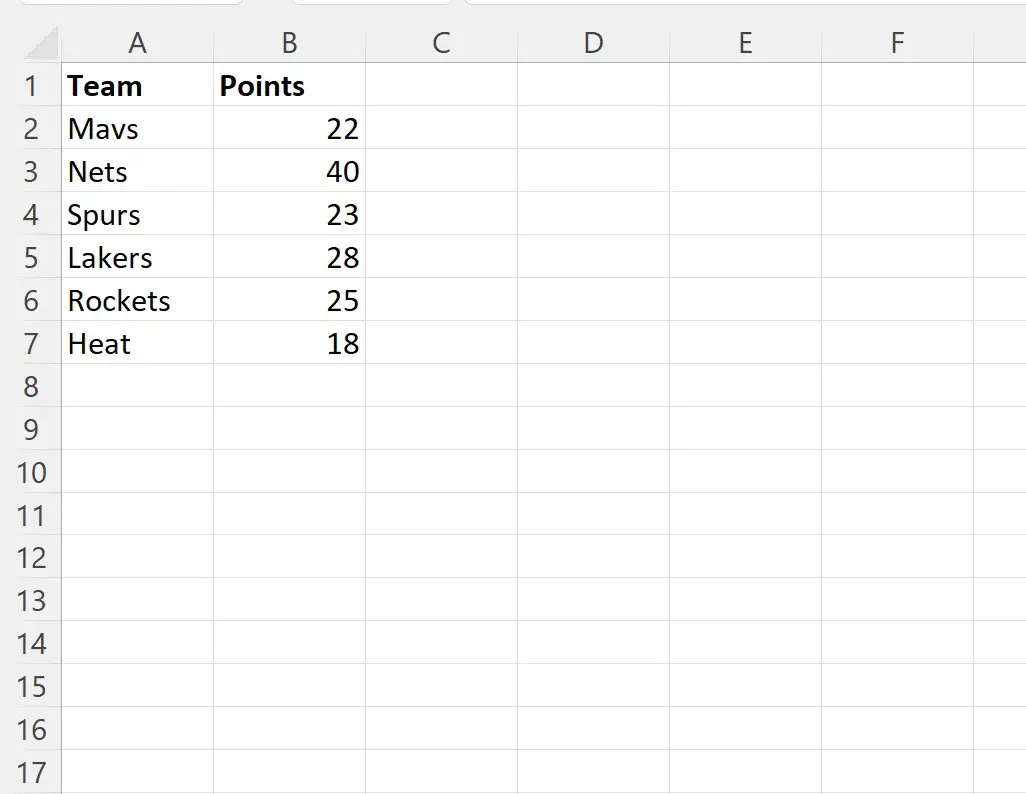
Diyelim ki bu veri kümesini kullanarak pasta grafiği oluşturmak için VBA’yı kullanmak istiyoruz.
Bunun için aşağıdaki makroyu oluşturabiliriz:
SubCreatePieChart ()
Dim MyChart As ChartObject
' get input range from user
Set Rng = Application.InputBox(Prompt:=" Select chart input range ", Type:=8)
'create pie chart
Set MyChart = Worksheets(" Sheet1 ").ChartObjects.Add(Left:=ActiveCell.Left, _
Width:=400, Top:=ActiveCell.Top, Height:=300)
MyChart.Chart.SetSourceDataSource:=Rng
MyChart.Chart.ChartType = xlPie
End Sub
Bu makroyu çalıştırmak için Excel’in üst şeridindeki Geliştirici sekmesine ve ardından Makrolar’a tıklayabiliriz.
Daha sonra CreatePieChart etiketli olana ve ardından Çalıştır’a tıklayabiliriz:
Çalıştır’a tıkladığımızda, çubuk grafiğimiz için bir giriş aralığı istenecektir:
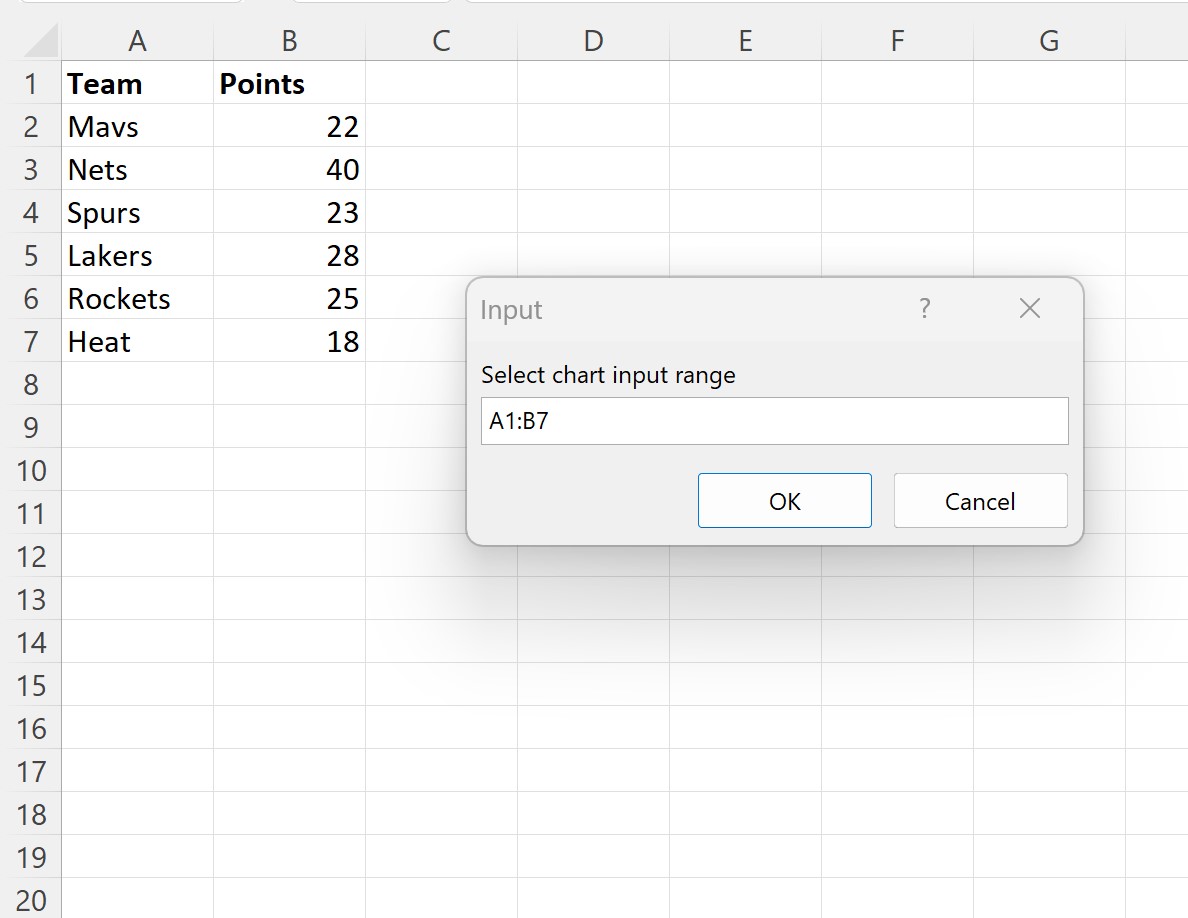
A1:B7 yazacağız ve ardından OK tuşuna basacağız.
Aşağıdaki pasta grafiği otomatik olarak oluşturulacak ve grafiğin sol üst köşesi o anda etkin olan hücrede ( D2 hücresi) yer alacak şekilde görüntülenecektir:
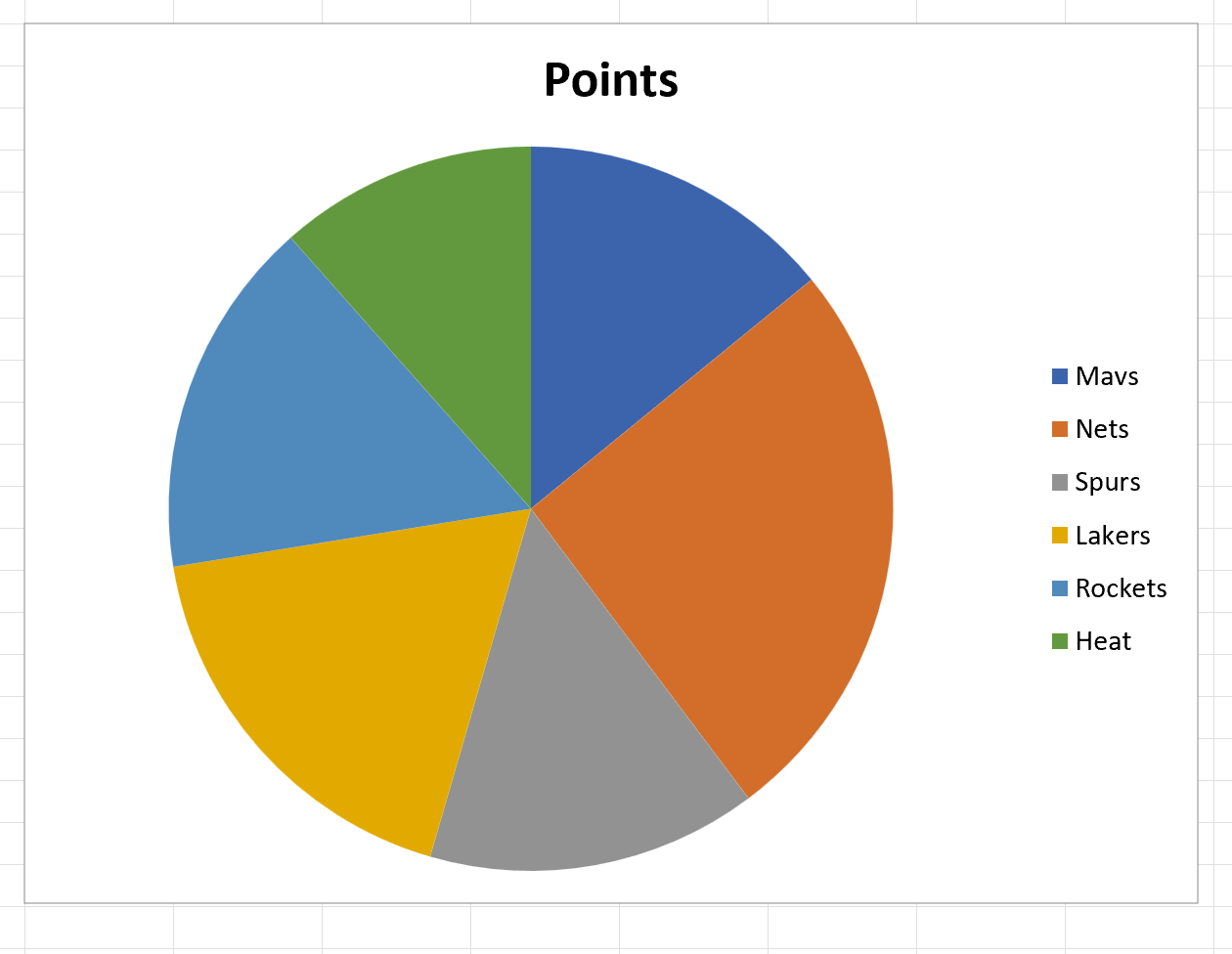
Not : Pasta grafiğinin sırasıyla genişliğini ve yüksekliğini ayarlamak için ChartObjects.Add() işlevindeki Width ve Height bağımsız değişkenlerinin değerlerini değiştirebilirsiniz.
Ek kaynaklar
Aşağıdaki eğitimlerde VBA’da diğer ortak görevlerin nasıl gerçekleştirileceği açıklanmaktadır:
VBA’da Çubuk Grafik Nasıl Oluşturulur
VBA’da değerler nasıl yuvarlanır?
VBA’da değerler nasıl yuvarlanır?